
MX GNOME: Jak przetestować powłokę GNOME na MX Linux?
Kilka dni temu tutaj, w DesdeLinux, informujemy, że prąd Dystrybucja DistroWatch nr 1od wielu lat wydaje swoją wersję «MX Linux 21.3», która wśród wielu nowych funkcji obejmuje zaktualizowaną bazę opartą na Debianie 11.6 Bullseye oraz możliwość instalacji jądra Linuksa 6.X oraz środowiska graficznego XFCE w jego najnowszej wersji, numer 4.18.
A ponieważ o MXLinux, wiadomo, że oferuje edycje oparte na XFCE, Plazma i FluxBox, Tutaj przygotowaliśmy kilka lat temu kilka małych i przydatnych samouczków pokazujących, jak możemy zainstalować inne DE/WM na wspomnianej dystrybucji GNU/Linux. Na przykład nowoczesne środowisko pulpitu KUMPEL i lekkie środowisko pulpitu LXDEi wiele innych za pomocą narzędzia programowego o nazwie Wyb.zad. Ponieważ jednak MX Linux nie obejmuje domyślnie Systemdale syswinit, korzystanie z tego narzędzia nie jest najlepsze. Następnie pokażemy mały alternatywny sposób użycia minimalnej i dobrze funkcjonalnej wersji Powłoka GNOME na MX Linux.

GNOME: Co to jest i jak jest instalowane na DEBIAN 10 i MX-Linux 19?
A przed rozpoczęciem tego interesującego postu pt „MX GNOME”, polecamy poprzednie pokrewne posty, aby mogli je na końcu zbadać:



Czy powłokę GNOME można przetestować w systemie MX Linux?
Kroki instalacji i używania minimalnej wersji powłoki GNOME w systemie MX Linux
Przed instalacją i testowaniem GNOME 38, która jest wersją dostępną w repozytoriach MX Linux, skorzystaliśmy z okazji, aby zbudować na naszych obecnych Respin MX o nazwie MiracleOS, seria małych konfiguracji i instalacji, które wymieniliśmy poniżej:
- Aktywacja repozytoriów testowych testrepo w pliku mx.list
deb http://mxrepo.com/mx/testrepo/ bullseye test- Włączanie repozytoriów backportów Debiana w pliku debian.list
deb http://deb.debian.org/debian bullseye-backports main contrib non-free- Aktualizujemy i pozostawiamy wszystko gotowe i odpowiednie dla systemu operacyjnego z następującymi poleceniami poleceń:
apt update; update-apt-xapian-index; apt full-upgrade; apt install -f; apt --fix-broken install ; dpkg --configure -aupdate-grub; update-grub2; aptitude autoclean; apt autoremove; apt autopurge- Ponownie uruchamiamy system operacyjny, aby ocenić jego nowy i bieżący stan.
- Zainstalowaliśmy wyższą wersję aktualnego jądra systemu Linux i pakietu Office LibreOffice, którym w naszym studium przypadku było następujące jądro systemu Linux: 6.0.0-13.3-liquorix-amd64 i LibreOffice 7.4.4.2. W tym celu możesz użyć aplikacji MX Package Installer lub terminala, w zależności od preferencji.
- Następnie instalujemy minimalną wersję GNOME Shell wraz z małym kompendium niezbędnych i niezbędnych bibliotek i pakietów, używając następującego polecenia polecenie w terminalu:
sudo apt install gdm3 gnome gnome-common gnome-core gnome-control-center gnome-user-docs gnome-online-accounts gnome-user-share gnome-terminal gnome-remote-desktop gnome-shell-extension-prefs gnome-screensaver gnome-tweak-tool eog-plugins nautilus-extension-brasero nautilus-sendto nautilus-extension-gnome-terminalsudo apt install libosinfo-l10n fonts-noto-color-emoji libproxy1-plugin-networkmanager dleyna-server gir1.2-lokdocview-0.1 usbguard gir1.2-telepathyglib-0.12 gir1.2-telepathylogger-0.2 iio-sensor-proxy bolt chrome-gnome-shell gkbd-capplet switcheroo-control chromium libpam-fprintd xserver-xephyr cups-pk-helper rygel rygel-tracker malcontent-gui cracklib-runtime realmd im-config chromium-sandbox chromium-l10n chromium-shell chromium-driver rygel-playbin rygel-preferences rygel-ruih ibus ibus-clutter ibus-doc ibus-gtk ibus-gtk3- I wreszcie, zakładając, że terminal nie zwrócił nam żadnego komunikatu o błędzie, który musimy rozwiązać, ponownie uruchamiamy system operacyjny i poprzez menedżera logowania LightDM lub GDM wybranego w poprzednim kroku wskazujemy, że zaczniemy od GNOME Shell lub Classic GNOME , abyśmy mogli cieszyć się MX GNOME, jak zobaczymy poniżej na poniższych zrzutach ekranu.
Zrzuty ekranu
Powłoka GNOME
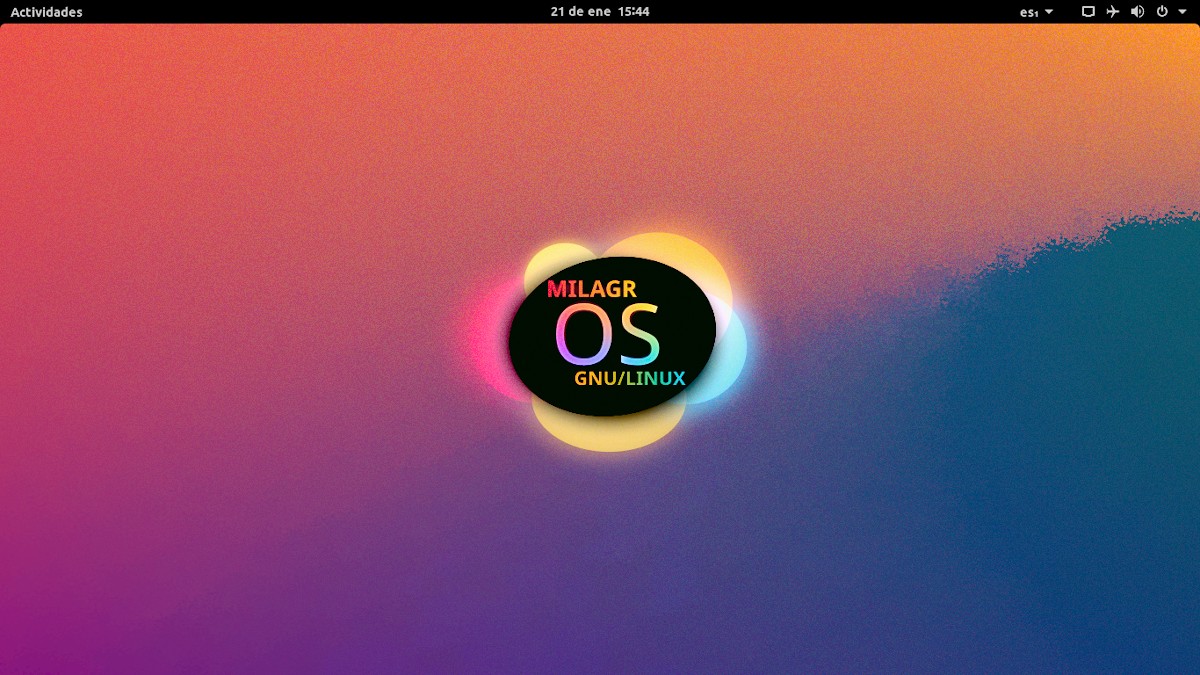
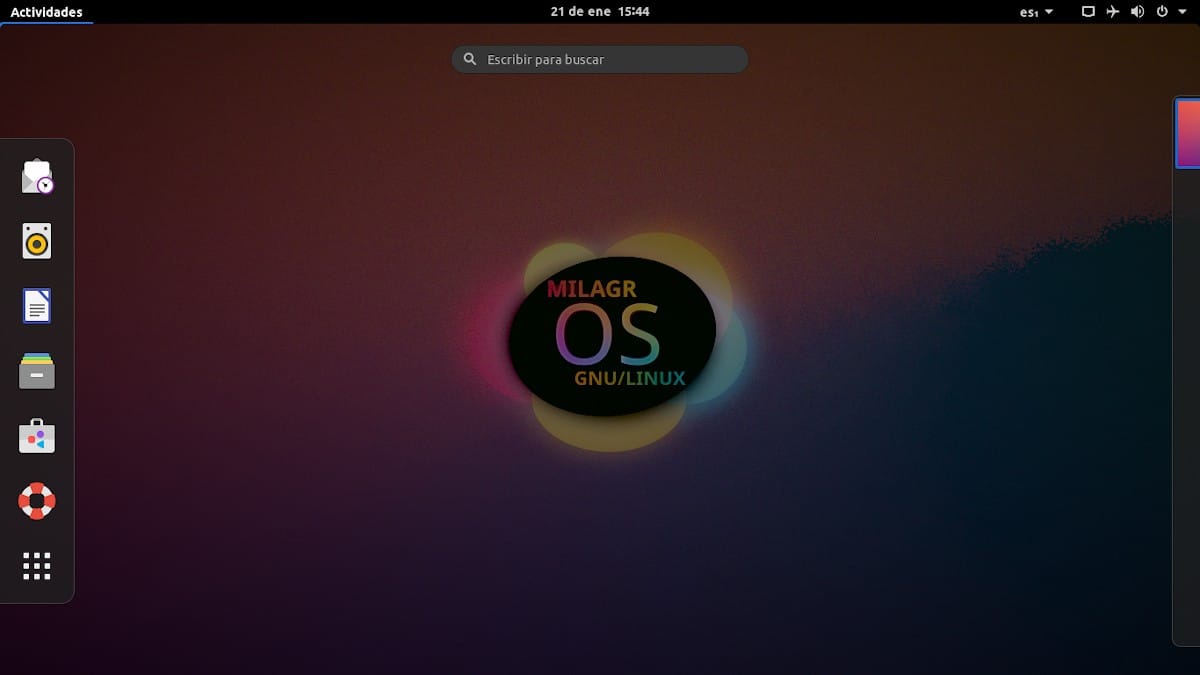
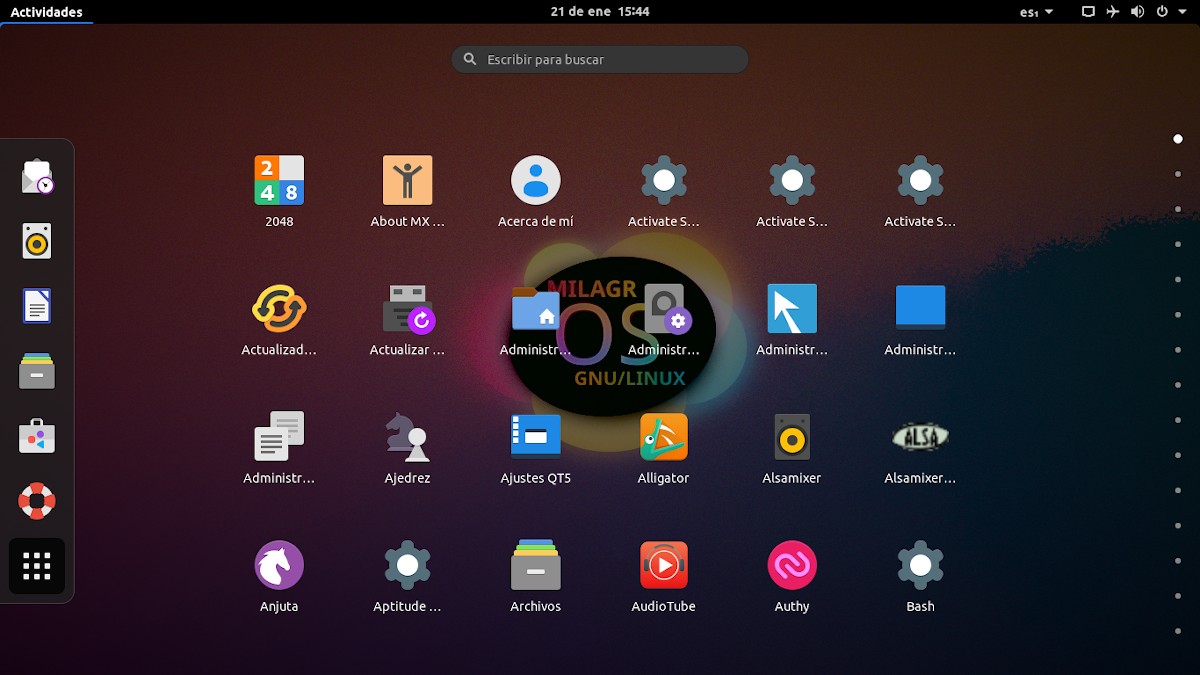
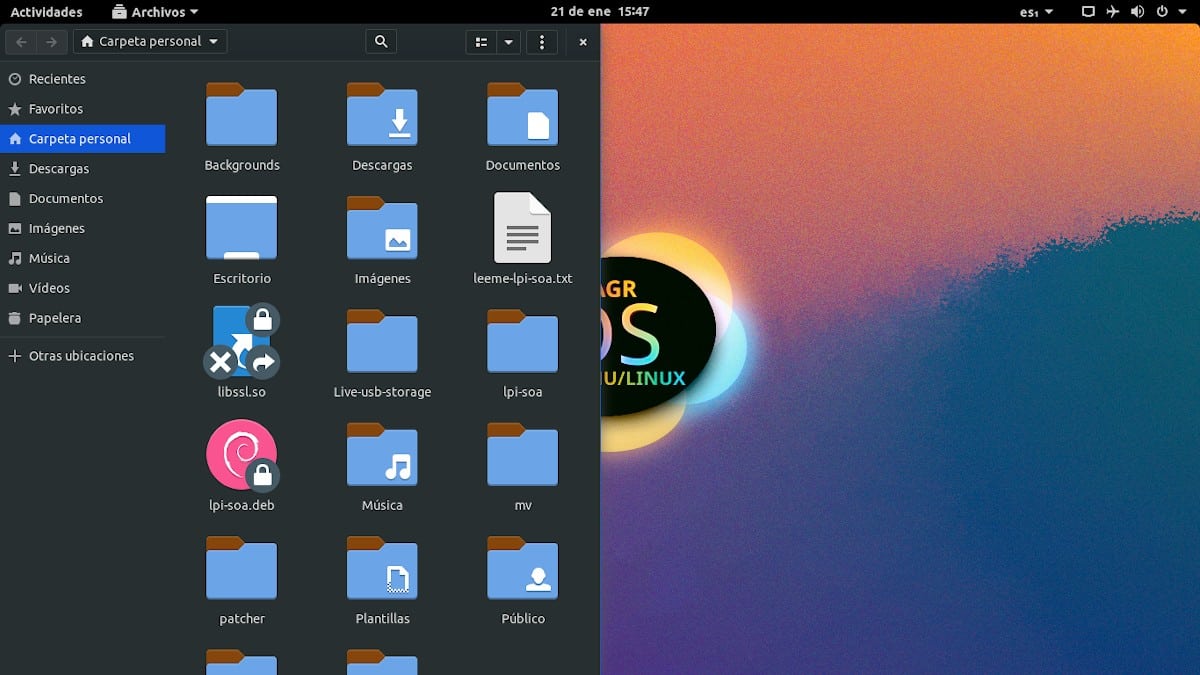
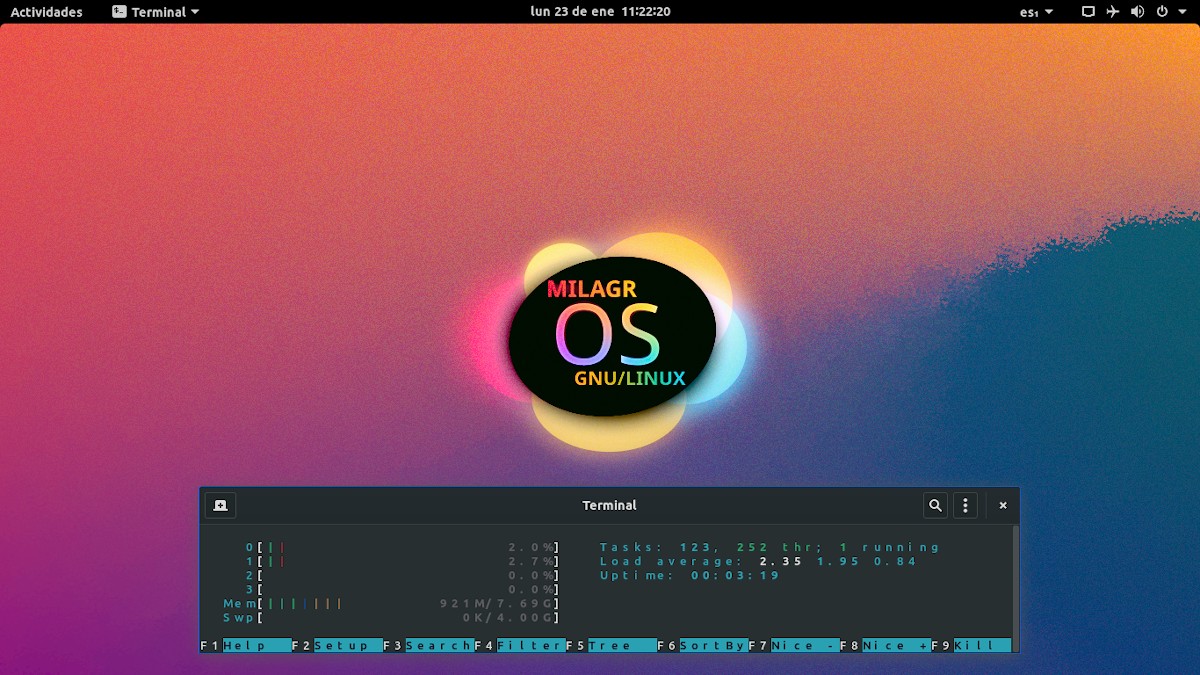
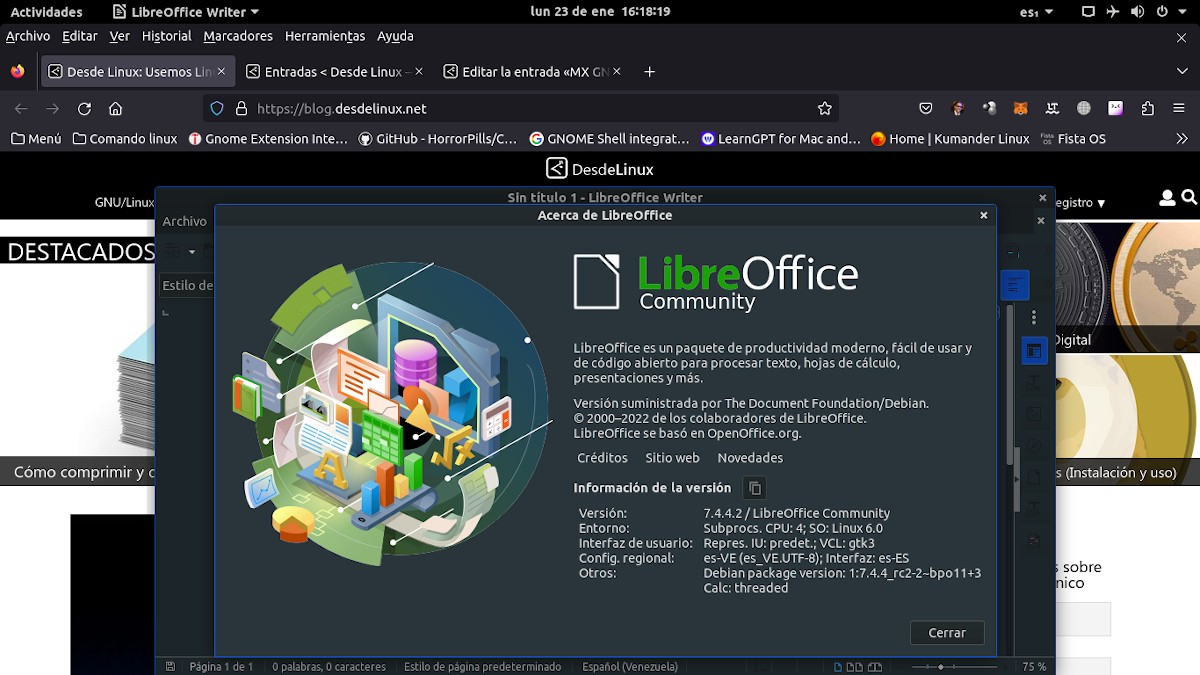
Klasyka GNOME
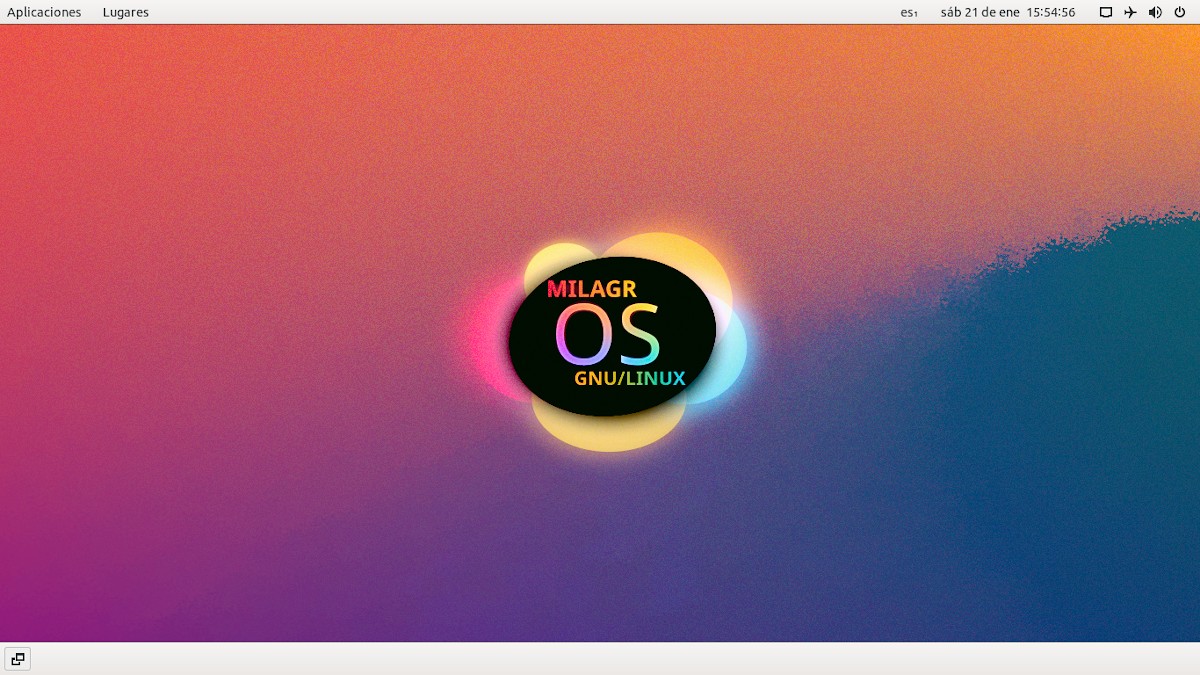
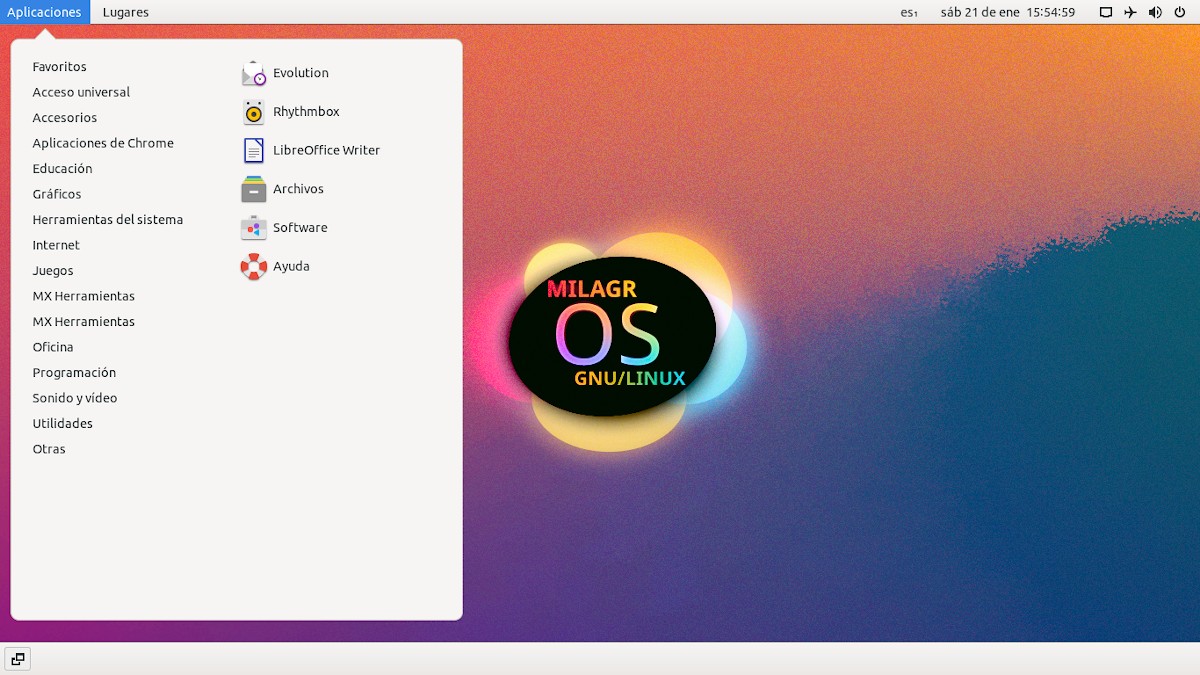
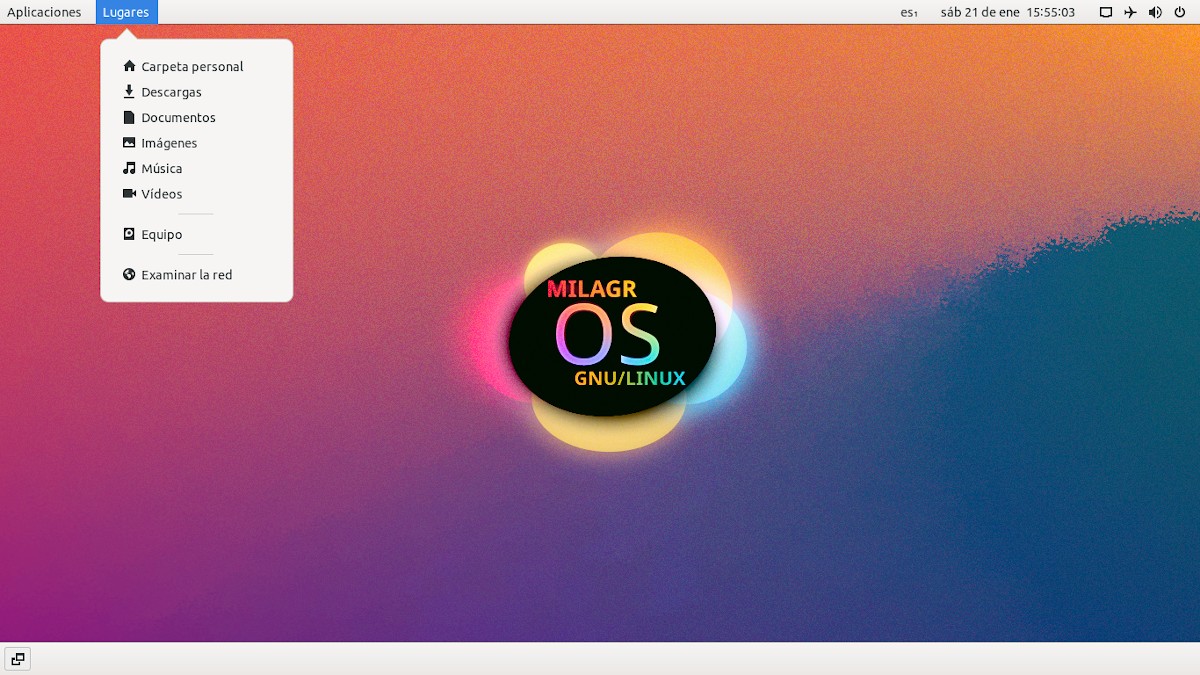
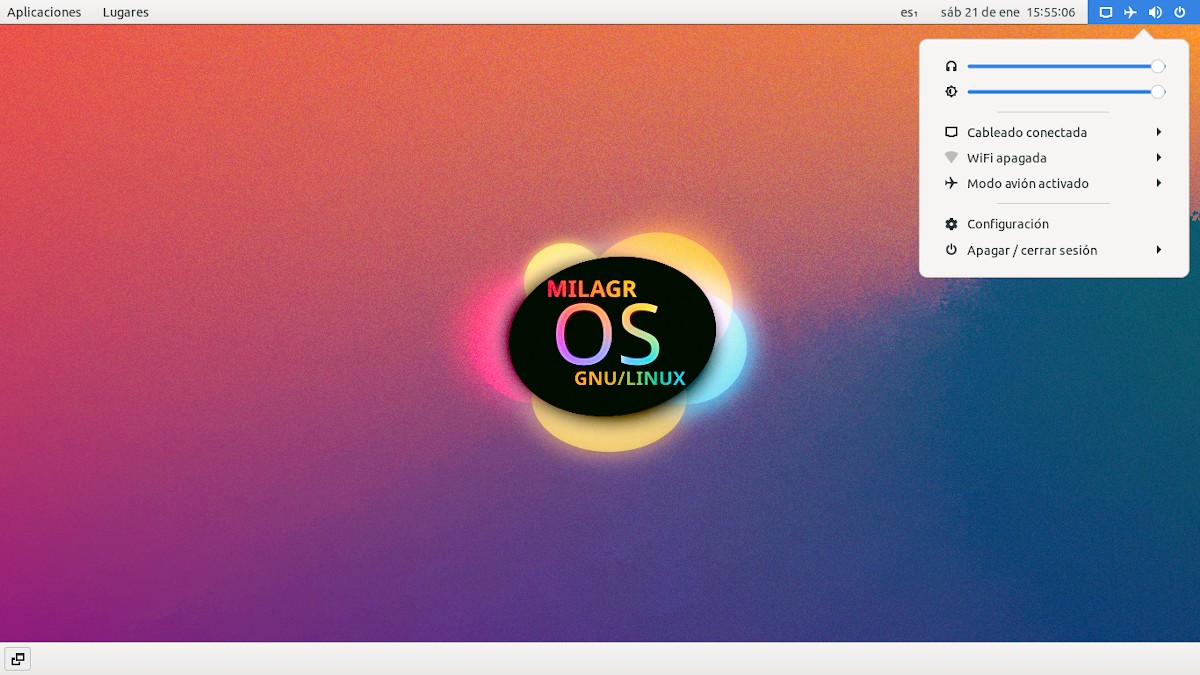



streszczenie
Podsumowując, mamy nadzieję, że ten post dotyczący ciekawego eksperymentu pt „MX GNOME” przysługę, którą o wiele więcej użytkowników jest skłonnych spróbować Powłoka GNOME w swojej wersji 38 lub wyższej, nie tylko o MX Linux, ale w innych dystrybucjach GNU/Linux, które z różnych powodów domyślnie go nie zawierają. To także motywuje wielu do dalszego poznawania tego wspaniałego i wszechstronnego narzędzia Dystrybucja DistroWatch nr 1, do której wśród wielu zalet należy możliwość tworzenia Oddech. To znaczy kopię konfigurowalnego, instalowalnego i przenośnego systemu operacyjnego do użytku osobistego lub społecznościowego.
Na koniec nie zapomnij podzielić się swoją opinią na dzisiejszy temat w komentarzach. A jeśli spodobał Ci się ten wpis, nie przestawaj dzielić się nim z innymi. Pamiętaj też odwiedź naszą stronę główną en «DesdeLinux» aby poznać więcej wiadomości i dołączyć do naszego oficjalnego kanału Telegram z DesdeLinux, Zachód grupa aby uzyskać więcej informacji na dzisiejszy temat.